애니메이션3D에서 다양한 디자인 옵션을 제공하지만, 모든 반짝이는 것이 실제로 부드럽고 간단하게 표현되는 것은 아닙니다. 특히 Cinema4D의 Dynamics는 물리 기반 애니메이션을 위한 매혹적인 옵션을 제공합니다. 이 가이드에서는 애니메이션을 보다 생동감 있고 현실감 있게 만들기 위해 Dynamics를 효과적으로 사용하는 방법을 알아봅니다.
주요 인사이트 Cinema 4D의 Dynamics 기능을 사용하면 물리적으로 계산된 애니메이션을 만들 수 있습니다. Rigid Body와 Soft Body와 같은 다양한 태그는 객체의 특성에 영향을 미치는데 특히 중요합니다. 설득력 있는 시뮬레이션을 얻기 위해 올바른 크기와 프로젝트 설정을 주의 깊게 조정하세요.
단계별 안내
Cinema 4D에서 Dynamics를 효과적으로 사용하려면 다음 단계를 따르세요:
1. 장면 만들기
새로운 장면을 만드는 것부터 시작하세요. 간단한 세트를 설정하고 큐브와 평면을 바닥으로 사용할 수 있습니다. 큐브를 평면 위에 충분한 간격을 두어 배치하여 Dynamics가 보이도록 하세요. 참고용으로 여기 스크린샷을 제공합니다:
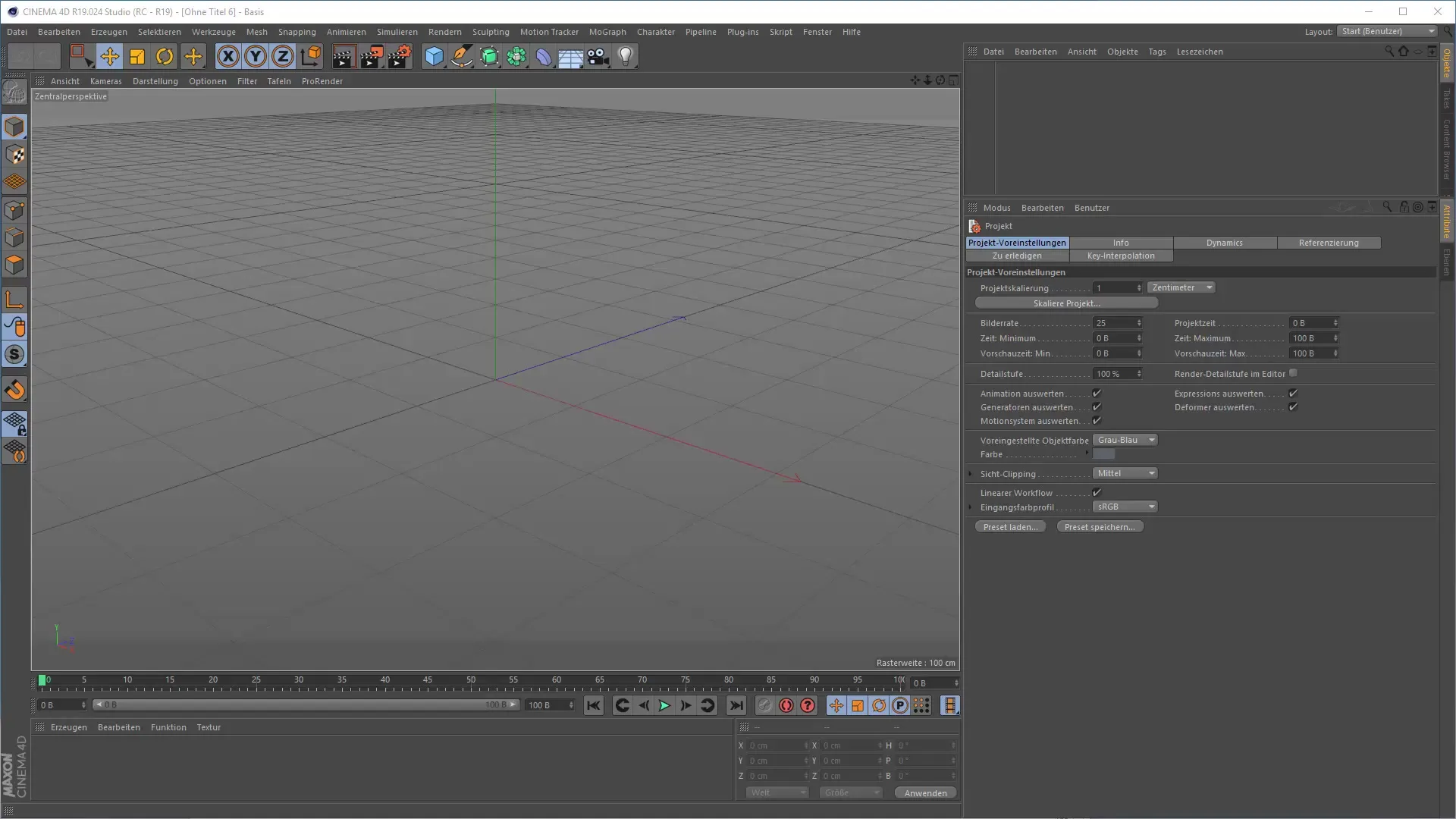
2. 큐브에 Dynamics 적용하기
큐브를 선택하고 Rigid Body 태그를 추가하세요. 이 태그는 큐브에 현실감 있는 애니메이션을 생성하는 데 필요한 물리적 특성을 부여하는 데 결정적입니다. “재생”을 눌러서 어떤 일이 일어나는지 관찰하세요. 이 단계를 설명하는 스크린샷은 다음과 같습니다:
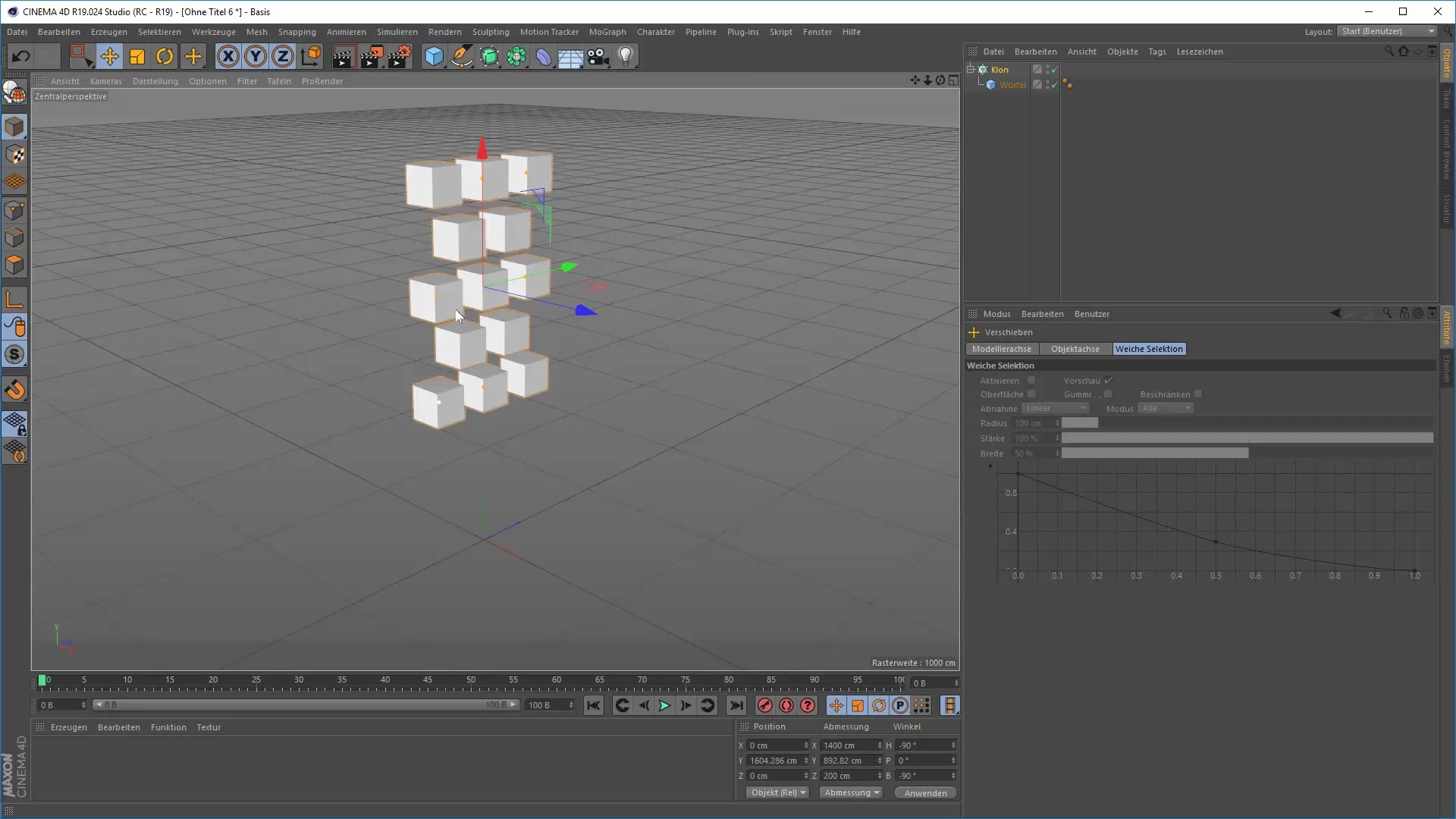
3. 시뮬레이션 객체 추가하기
이제 평면에 “콜리전 객체” 태그를 추가하세요. 이것은 큐브가 낙하 움직임 중 평면 표면과 사실적으로 상호작용하도록 하는 데 중요합니다. 시뮬레이션을 다시 활성화하고 상호작용을 관찰하세요. 여기 스크린샷이 있습니다:
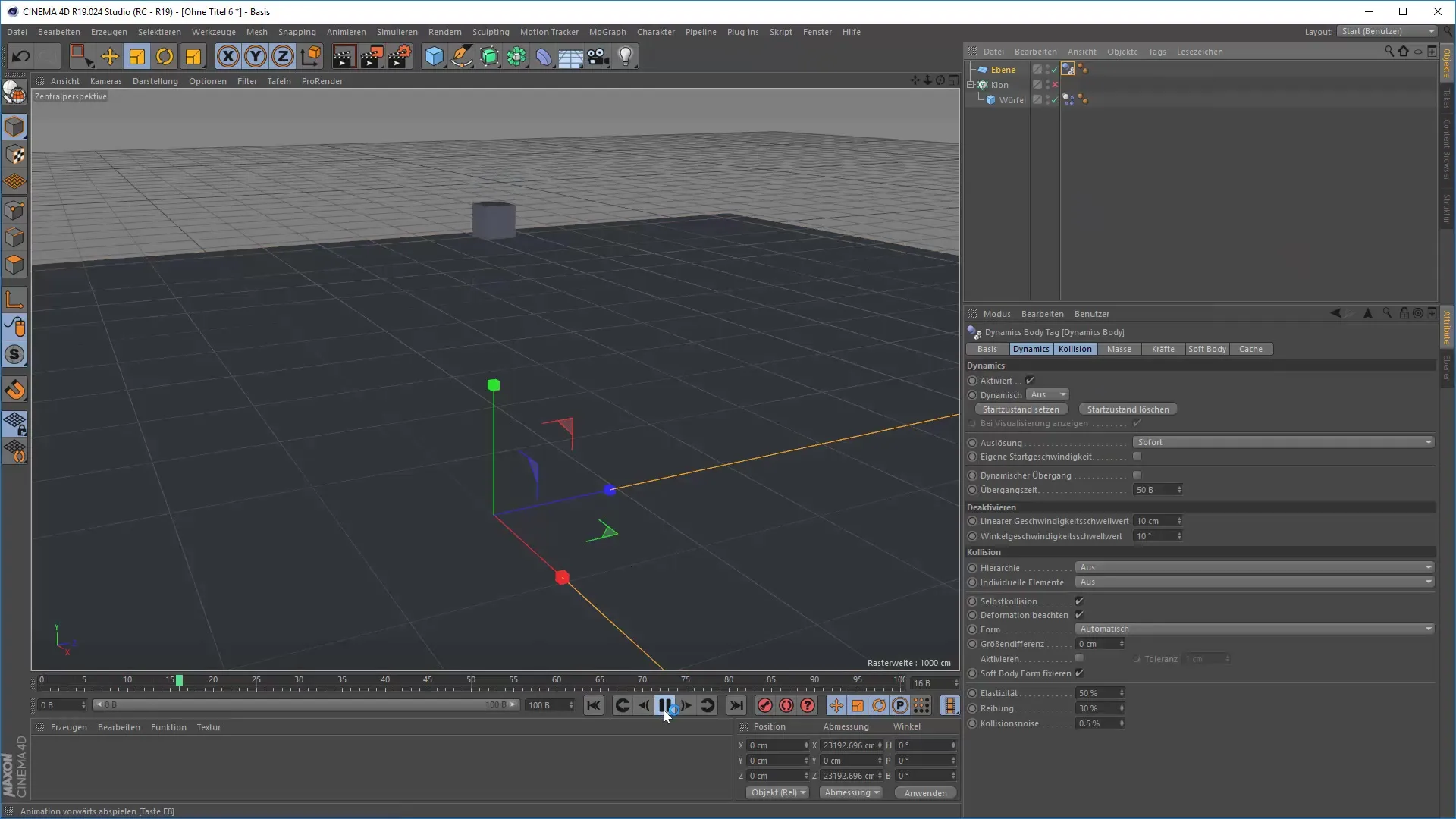
4. 객체 크기 조정하기
애니메이션이 매우 느리거나 둔하게 보인다면 큐브의 크기를 확인하고 필요에 따라 조정하세요. 2m 높이에서 떨어지는 200m 큐브는 계산 속도를 느리게 할 수 있습니다. 30 x 30cm의 작은 큐브는 보다 매끄럽게 애니메이션됩니다. 또한, 이 스크린샷을 참조하세요:
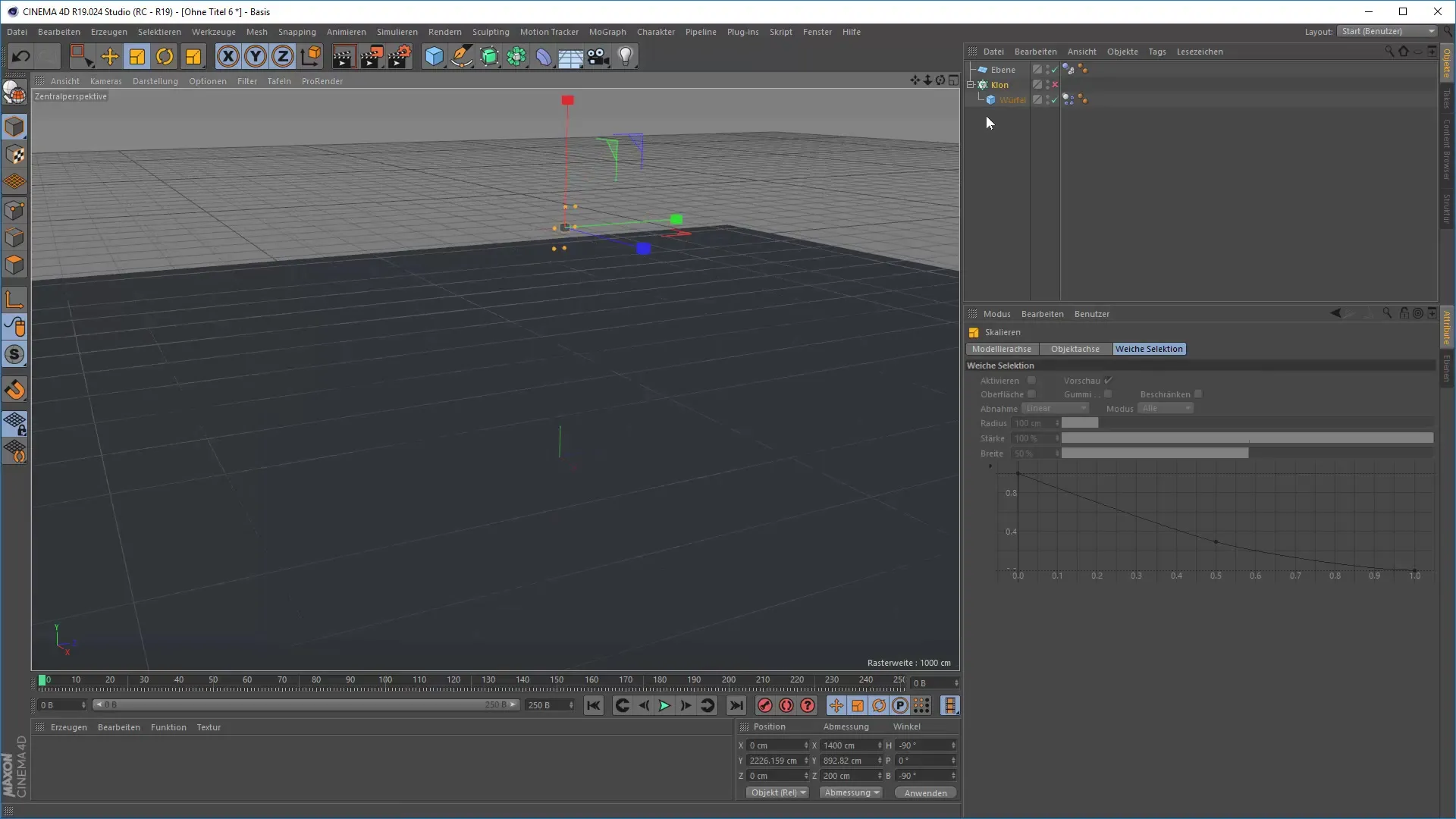
5. 마찰 및 탄성 설정하기
애니메이션을 보다 자연스러워 보이게 하려면 마찰과 탄성 값으로 실험해 보세요. 마찰은 약 85%로 설정하고 탄성은 약간 낮춰보세요. 이러한 설정은 큐브가 충돌할 때 즉시 사라지지 않도록 도와줍니다. 아래의 스크린샷을 참고하세요:
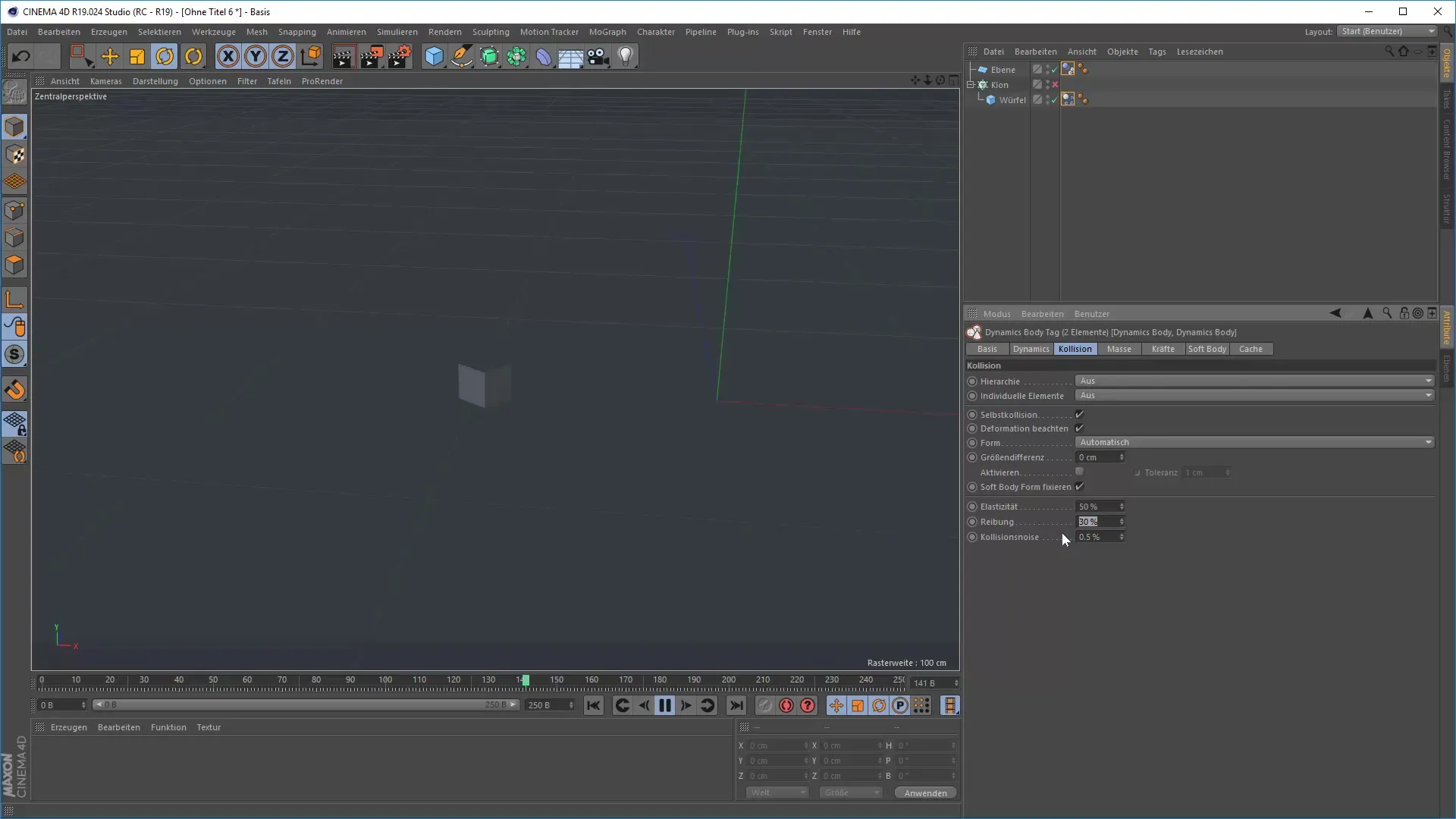
6. 복잡한 애니메이션을 위한 클로너 사용하기
Dynamics를 더욱 흥미롭게 만들기 위해 클로너를 사용할 수 있습니다. 모든 큐브가 동적으로 작용하는 배열을 만드세요. 클로너를 추가하고 이전 객체를 덮어씌우세요. 애니메이션을 다시 테스트하고 큐브가 서로 넘어지는 모습을 관찰하세요. 이 단계를 설명하는 스크린샷이 있습니다:
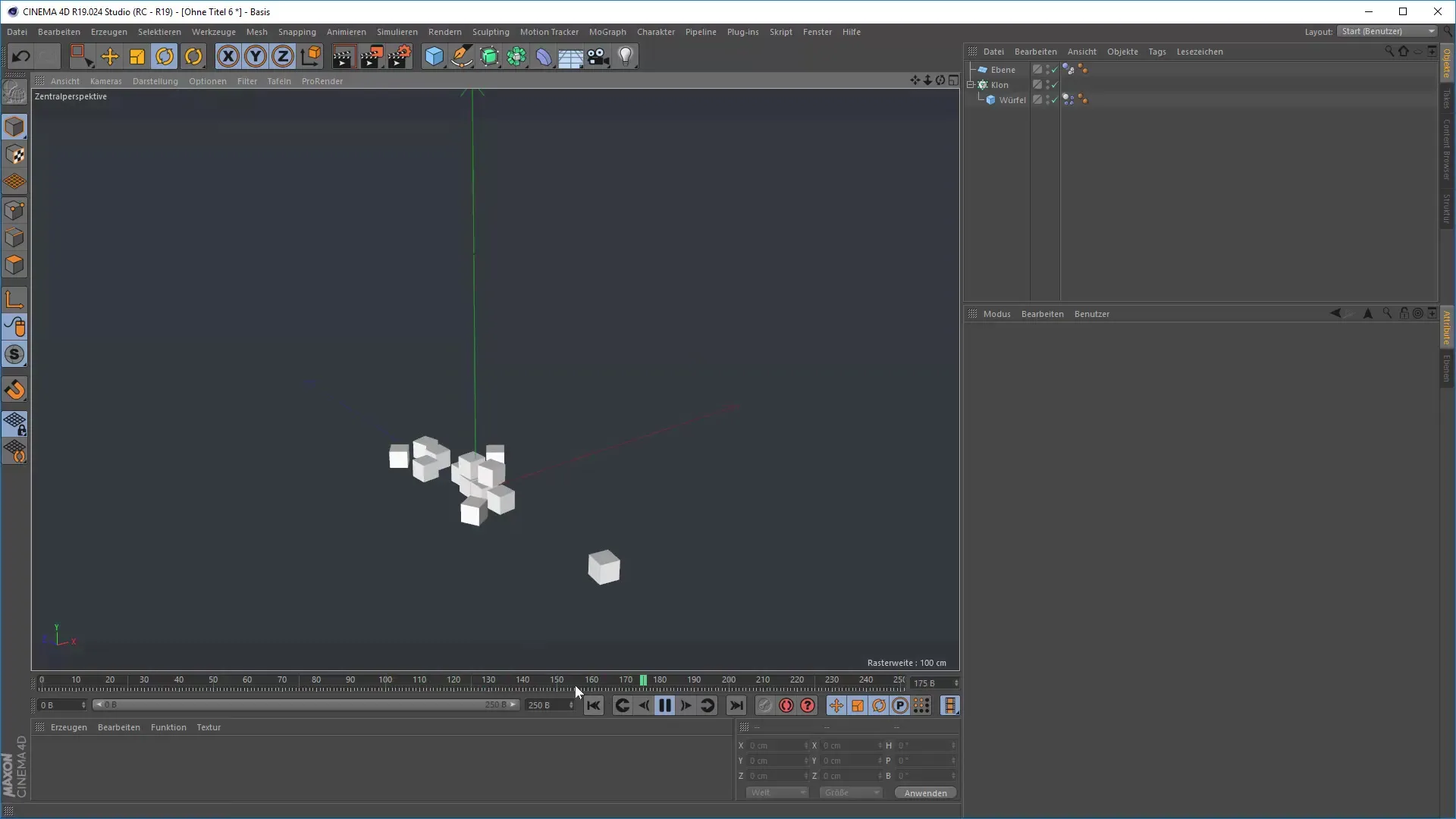
7. 천 애니메이션하기
“의류”로 평면을 사용하여 또 다른 간단한 애니메이션을 만들어 보세요. 평면을 의류 객체로 변환하고 콜리전 객체 태그를 추가하세요. 평면의 크기를 약 100 x 100cm로 조정하고 재생 시 어떻게 떨어지면서 형태가 변하는지를 관찰하세요. 이 스크린샷이 과정을 보여줍니다:

8. 소프트 바디 다이나믹스 적용하기
소프트 바디의 가능성을 활용하기 위해 소프트 바디 태그를 적용하세요. 큐브가 현실적인 변형을 보여줄 수 있도록 충분한 세그먼트를 갖추었는지 확인하세요. 불필요한 움직임을 피하기 위해 구조와 감쇠 조정이 올바르게 설정되어 있는지 확인하세요. 여기에 스크린샷이 있습니다:
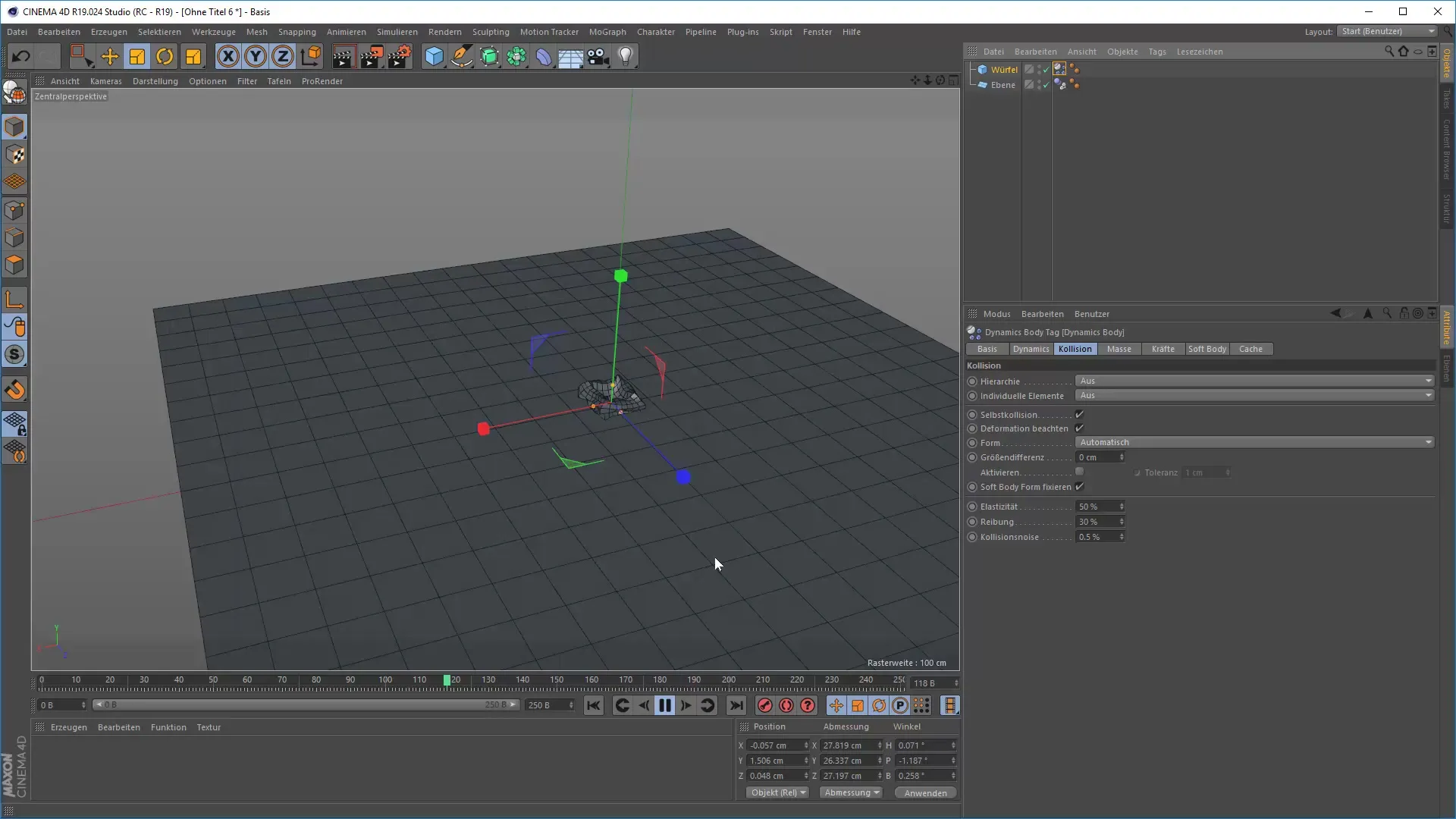
9. 시뮬레이션 미세 조정하기
원하는 결과를 얻기 위해 매개변수로 계속 실험하세요. 여기서는 탄성, 감쇠 및 기타 설정을 조정하여 애니메이션을 완성하는 데 도움이 될 수 있습니다. 이 스크린샷은 마지막 미세 조정 과정을 보여줍니다:
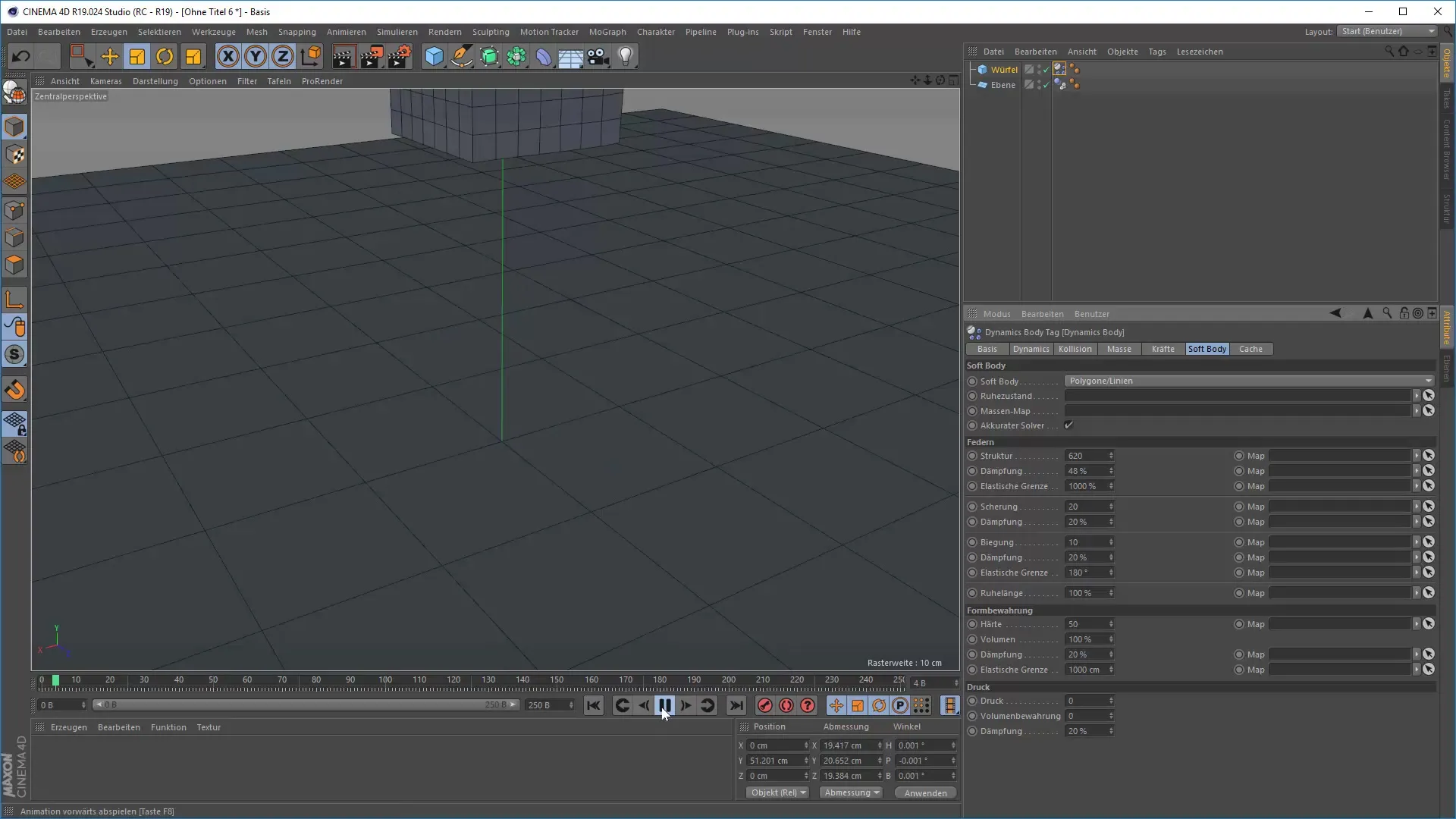
10. 애니메이션 최종 프레젠테이션
애니메이션을 원하는 대로 편집한 후에는 돌아가서 최종 결과를 확인하세요. 모든 객체가 잘 상호작용하고 움직임이 현실감 있게 보이는지 확인하세요. 이 마지막 스크린샷은 최종 결과를 보여줍니다:
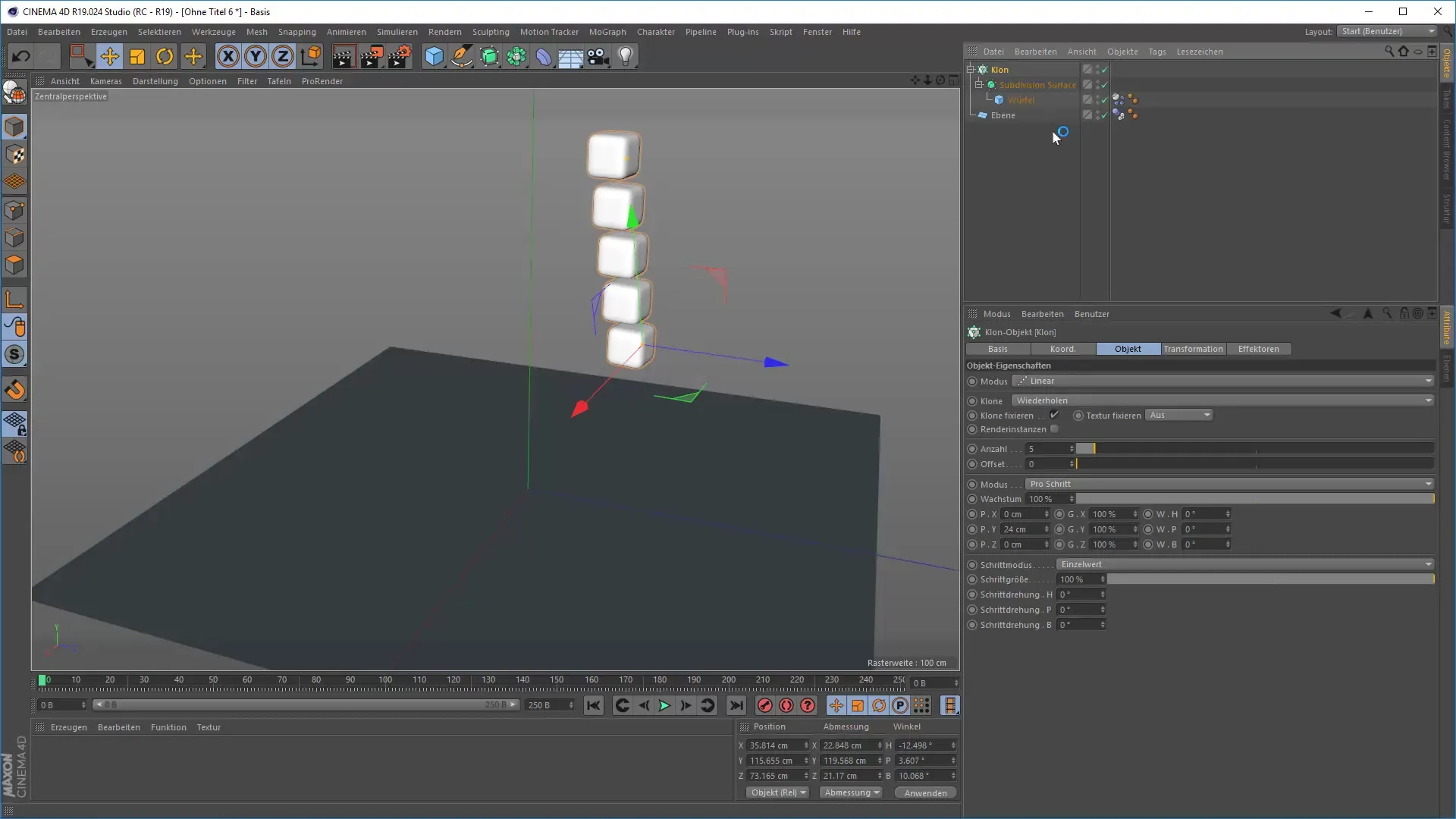
요약 – Cinema 4D에서 Dynamics를 사용한 3D 애니메이션: 흥미로운 시뮬레이션을 위한 가이드
이 안내서에서는 Cinema 4D에서 Dynamics 작업에 대한 귀중한 통찰력을 얻었습니다. 이를 통해 간단한 애니메이션뿐만 아니라 프로젝트를 크게 풍부하게 하는 복잡한 물리 시뮬레이션도 만들 수 있습니다. 올바른 설정과 약간의 실험정신으로 인상적인 결과를 얻을 수 있습니다.
자주 묻는 질문
애니메이션에서 객체의 크기를 어떻게 조정할 수 있나요?객체의 차원을 인스펙터에서 조정하여 현실감 있는 행동을 보장하세요.
Dynamics 작업을 위한 주요 태그는 무엇인가요?주요 태그는 Rigid Body, Soft Body 및 콜리전 객체로, 객체의 Dynamics를 제어합니다.
탄성과 마찰이 애니메이션에 미치는 영향은 무엇인가요?탄성 값은 충돌 시 객체가 얼마나 튕기는지를 결정하고, 마찰은 객체들 간의 부착 정도를 나타냅니다.
Dynamics를 의류 제작에 사용할 수 있습니까?예, 적절한 의류 객체 태그를 사용하면 천과 의류를 사실적으로 애니메이션할 수 있습니다.
Cinema 4D에서 Complex Dynamics를 실험할 방법이 있나요?네, 소프트 바디의 매개변수를 광범위하게 조정하여 흥미롭고 예상치 못한 결과를 얻을 수 있습니다.


